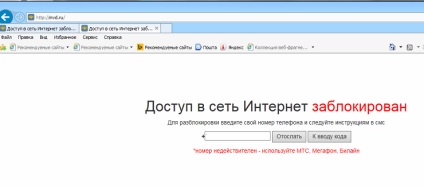
Cum se elimină eroarea mvd.ru
Să trecem la esența articolului - cum să eliminăm virusul mvd.ru:
1. Clean AutoPlay - eliminați aplicațiile inutile de la pornirea Windows. Deși nu am ajutat, dar pot exista multe probleme diferite ale calculatorului dvs., această acțiune inutilă nu va fi!
2. Verificați Hosts: mergeți la Computer (calculatorul meu) și deschideți C: \ Windows \ System32 \ drivers \ etc
Căutăm fișiere gazdă și deschidem => într-o fereastră "Alegerea programului" pe care o alegem "Notepad"
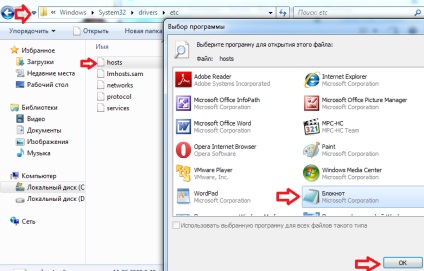
Cum se elimină eroarea mvd.ru
Cum arata arata fisierul gazda normal?
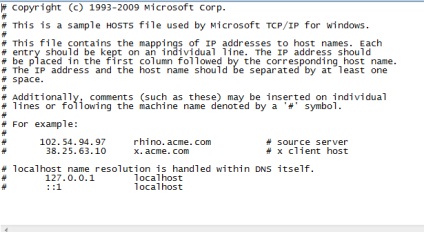
Cum se elimină eroarea mvd.ru
dar cum arata cand virusul este instalat mvd.ru
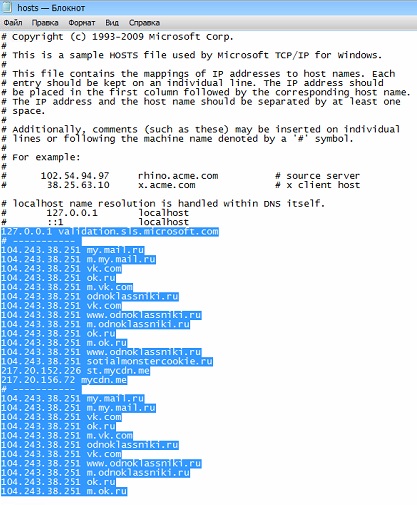
Cum se elimină eroarea mvd.ru
Toate inutile - ștergeți. Și tot ce este inutil după linie:
Apoi, aproape și pe oferta de a salva sau nu - de acord!
3. Verificăm DNS: Și este mai bine să renunțăm imediat.
- Windows XP: Start => Run => ipconfig / flushdns
- Windows 7 și versiuni ulterioare: start => în bara de căutare, tastați ipconfig / flushdns
Voi explica de ce: virusul se modifică și puteți să vă asigurați că:
faceți clic pe rețeaua cu butonul din dreapta al mouse-ului => Centru de rețea și partajare (dacă aveți Windows XP - start - panou de control - conexiuni de rețea)

Cum se elimină eroarea mvd.ru
Din partea stângă, în partea de sus, selectați "Modificați setările adaptorului"
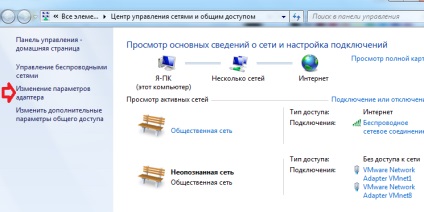
Cum se elimină eroarea mvd.ru
Acum trebuie să verificați DNS-ul tuturor conexiunilor disponibile, de exemplu, am două

Cum se elimină eroarea mvd.ru
Această acțiune trebuie făcută pentru ambele conexiuni:
- dați clic pe proprietățile clic-dreapta pe conexiunea "Conexiune la rețea fără fir" (conexiune LAN)
- găsim în listă "Internet Protocol version 4 (TCP / IPv4), selectați-l cu un singur clic al butonului stâng al mouse-ului - proprietăți
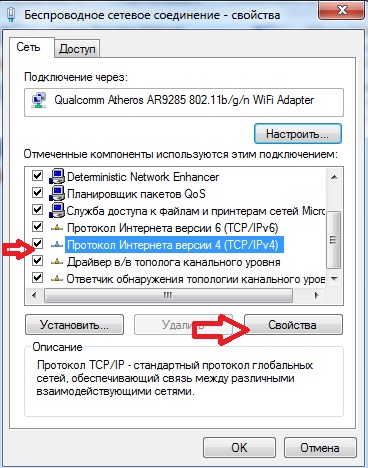
Cum se elimină eroarea mvd.ru
După toate acțiunile, este de dorit să reporniți computerul, iar Internetul ar trebui să câștige. Dar, în scopuri preventive, descărcați Dr.Web CureIt! și verificați-vă computerul pentru viruși.